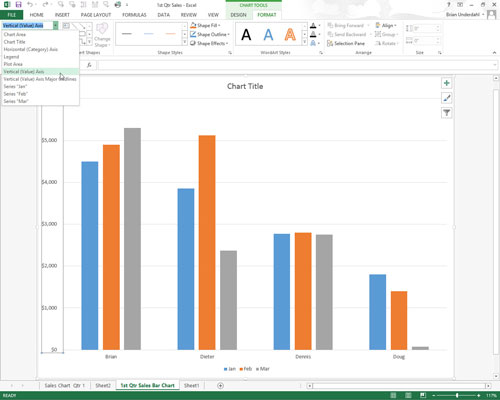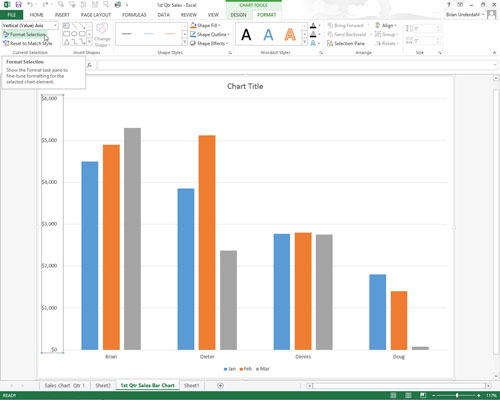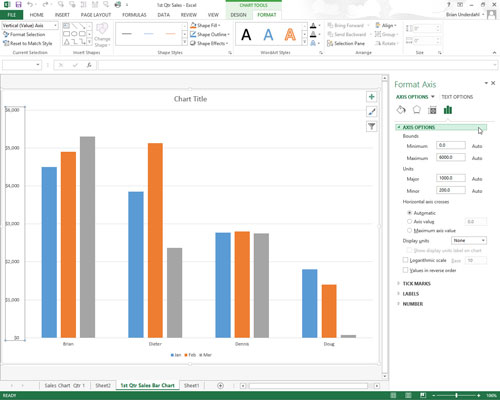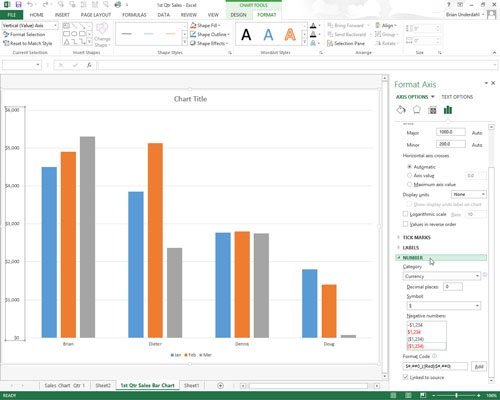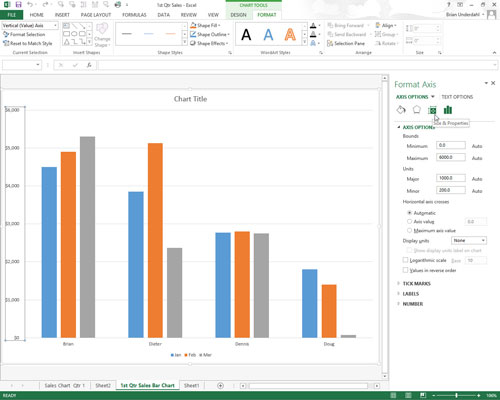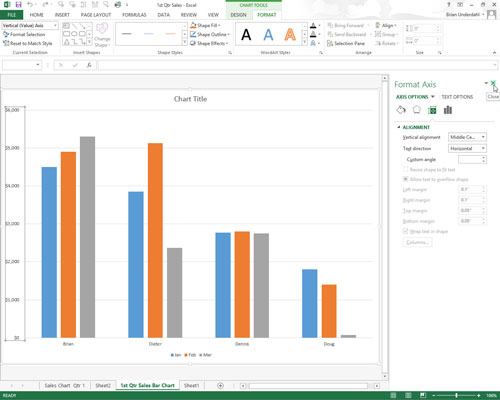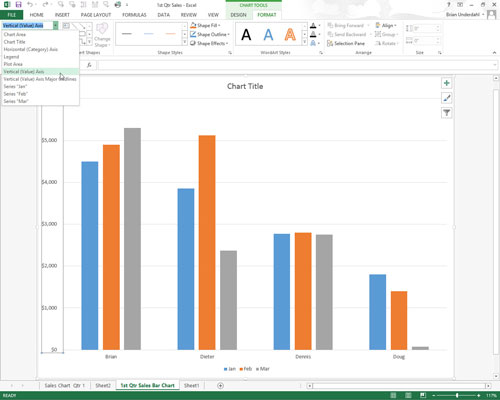
Kattintson közvetlenül az x- vagy y-tengelyre a diagramon, majd kattintson a Vízszintes tengely vagy a Függőleges tengely elemre a legördülő listában.
Az Excel a kiválasztott tengelyt kijelölő fogantyúkkal veszi körül.
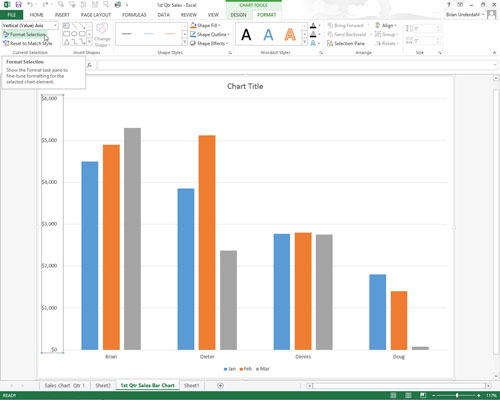
Kattintson a Formátum kijelölés gombra a Formátum lap Jelenlegi kijelölés csoportjában.
Az Excel megnyitja a Tengely formázása munkaablakot, ahol a Tengelybeállítások csoportban kiválasztja a Tengelybeállításokat.
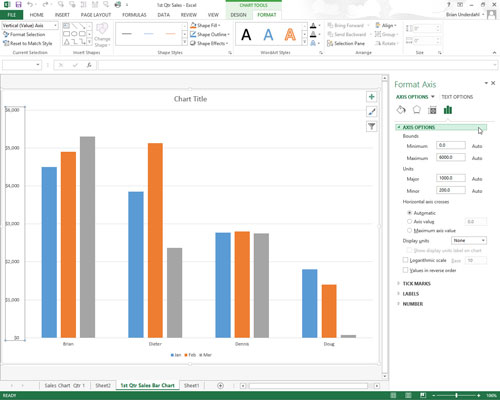
A tengely léptékének, pipajeleinek megjelenésének és a másik tengely kereszteződésének megváltoztatásához szükség szerint módosítsa a megfelelő beállításokat a Tengelybeállítások alatt.
Ezek az opciók magukban foglalják azokat, amelyek rögzítik a tengely első és utolsó pipájának maximális és minimális összegét, fordított sorrendben jelenítik meg az értékeket, és logaritmikus skálát alkalmaznak. Megjelenítheti az egységeket a tengelyen, és eloszthatja az értékeket ezekkel, áthelyezheti a pipát a tengelyen, és módosíthatja azt az értéket, amelyen a másik tengely keresztezi.
A tengely léptékének, pipajeleinek megjelenésének és a másik tengely kereszteződésének megváltoztatásához szükség szerint módosítsa a megfelelő beállításokat a Tengelybeállítások alatt.
Ezek az opciók magukban foglalják azokat, amelyek rögzítik a tengely első és utolsó pipájának maximális és minimális összegét, fordított sorrendben jelenítik meg az értékeket, és logaritmikus skálát alkalmaznak. Megjelenítheti az egységeket a tengelyen, és eloszthatja az értékeket ezekkel, áthelyezheti a pipát a tengelyen, és módosíthatja azt az értéket, amelyen a másik tengely keresztezi.
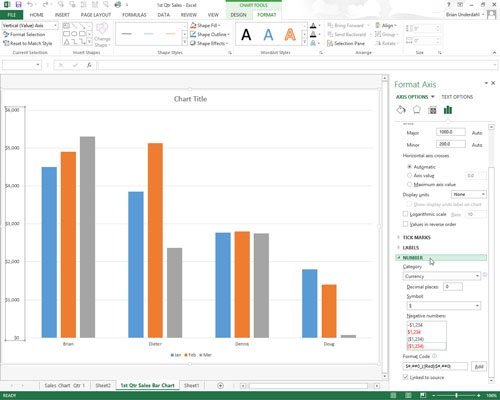
A kiválasztott tengelyen lévő összes érték számformátumának módosításához kattintson a Szám opcióra.
Ezután válassza ki az alkalmazni kívánt számformátumot a Kategória legördülő listából, majd válassza ki az adott formátumhoz tartozó megfelelő beállításokat. Ha ugyanazt a számformátumot szeretné hozzárendelni a kiválasztott tengelyen lévő értékekhez, mint a munkalap celláiban lévő értékekhez, jelölje be a Forráshoz kapcsolva jelölőnégyzetet.
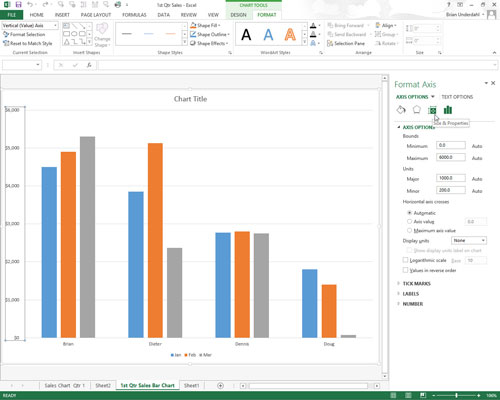
A kiválasztott tengelyen lévő címkék igazításának és tájolásának módosításához kattintson a Méret és tulajdonságok gombra a Tengelybeállítások alatt a Tengely formázása munkaablakban.
Ezután adja meg az új tájolást a kívánt függőleges igazításra kattintva a Függőleges igazítás legördülő listában, és a kívánt szövegirányra kattintva a Szöveg iránya legördülő listában.
A kiválasztott x- vagy y-tengelyen lévő bejegyzések alapértelmezett betűtípusának, betűméretének vagy egyéb szövegattribútumainak módosításához kattintson a megfelelő parancsgombokra a Kezdőlap lap Betűtípus csoportjában.
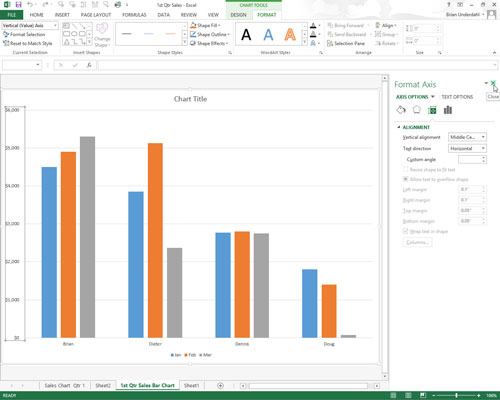
Kattintson a Bezárás gombra a Tengely formázása munkaablak bezárásához.
Amikor új beállításokat választ a kiválasztott tengelyhez, az Excel 2013 megjeleníti a diagram változását. Ezek a módosítások azonban csak akkor érvényesülnek a diagramban, ha a Tengely formázása párbeszédpanelen a Bezárás gombra kattint.